حل مشكلة عدم فتح قائمة ابدأ في ويندوز
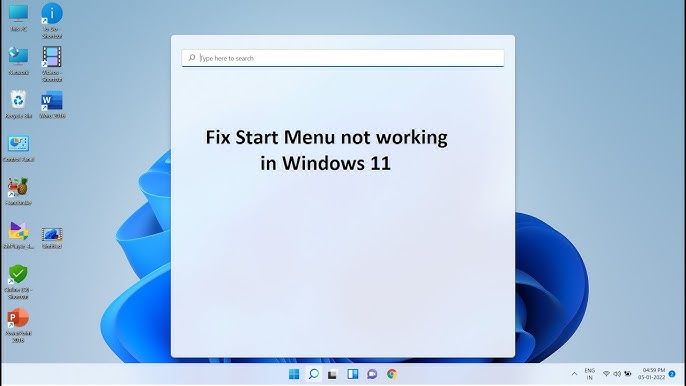
حل مشكلة عدم فتح قائمة ابدأ في ويندوز
هل سبق لك أن ضغطت على زر "ابدأ" في نظام التشغيل ويندوز، ووجدت أن القائمة لا تظهر؟ إنها تجربة محبطة ومزعجة، خاصة عندما تحتاج إلى الوصول السريع إلى التطبيقات أو إعدادات النظام. هذه المشكلة شائعة إلى حد ما، ولكن لحسن الحظ، هناك العديد من الحلول التي يمكنك تجربتها لإعادة قائمة "ابدأ" إلى العمل مرة أخرى. في هذا المقال، سنستكشف الأسباب المحتملة لهذه المشكلة ونقدم لك مجموعة شاملة من الحلول العملية التي يمكنك اتباعها.
فهم أسباب مشكلة قائمة ابدأ
قبل الغوص في الحلول، من المهم فهم الأسباب المحتملة وراء عدم فتح قائمة "ابدأ". يمكن أن تتراوح هذه الأسباب من المشكلات البسيطة إلى الأخطاء الأكثر تعقيدًا. غالبًا ما تكون المشكلة مرتبطة بملفات النظام التالفة، أو تحديثات ويندوز الفاشلة، أو وجود برامج ضارة، أو حتى مشكلات في ملف تعريف المستخدم الخاص بك. في بعض الأحيان، قد يكون هناك تعارض بين البرامج المثبتة، أو قد تكون هناك مشكلة في خدمات ويندوز الأساسية.
ملفات النظام التالفة
أحد الأسباب الأكثر شيوعًا لعدم عمل قائمة "ابدأ" هو تلف ملفات النظام الأساسية. يمكن أن يحدث هذا بسبب إيقاف تشغيل الكمبيوتر بشكل غير صحيح، أو بسبب وجود أخطاء في القرص الصلب، أو حتى بسبب هجوم فيروسي. يمكن أن تؤدي هذه الملفات التالفة إلى تعطيل وظائف ويندوز الأساسية، بما في ذلك قائمة "ابدأ".
تحديثات ويندوز الفاشلة
في بعض الأحيان، يمكن أن تتسبب تحديثات ويندوز الفاشلة أو غير المكتملة في حدوث مشكلات في نظام التشغيل. قد يحدث هذا إذا تم مقاطعة عملية التحديث، أو إذا كانت هناك مشكلة في التوافق بين التحديثات والبرامج المثبتة. يمكن أن تؤثر هذه المشكلات على وظائف النظام المختلفة، بما في ذلك قائمة "ابدأ".
البرامج الضارة والبرامج الخبيثة
يمكن أن تتسبب البرامج الضارة والفيروسات في تعطيل العديد من وظائف ويندوز، بما في ذلك قائمة "ابدأ". يمكن أن تقوم هذه البرامج بتعديل ملفات النظام، أو تعطيل الخدمات الأساسية، أو حتى إتلاف نظام التشغيل بأكمله. من الضروري إجراء فحص شامل للكمبيوتر بحثًا عن البرامج الضارة إذا كنت تشك في وجود مشكلة.
ملف تعريف المستخدم التالف
في بعض الحالات، قد يكون ملف تعريف المستخدم الخاص بك هو المشكلة. إذا كان ملف التعريف تالفًا، فقد يتسبب ذلك في حدوث مشكلات في وظائف ويندوز المختلفة، بما في ذلك قائمة "ابدأ". يمكن أن يحدث هذا بسبب إيقاف تشغيل الكمبيوتر بشكل غير صحيح، أو بسبب وجود أخطاء في القرص الصلب، أو بسبب تلف في ملفات التعريف.
حلول عملية لمشكلة قائمة ابدأ
الآن بعد أن فهمنا الأسباب المحتملة، دعنا نستكشف مجموعة من الحلول العملية التي يمكنك تجربتها لإصلاح مشكلة قائمة "ابدأ". ستبدأ هذه الحلول بالحلول البسيطة وتنتقل إلى الحلول الأكثر تعقيدًا، لذلك من الأفضل اتباعها بالترتيب.
إعادة تشغيل جهاز الكمبيوتر
قد يبدو هذا الحل بديهيًا، لكنه غالبًا ما يحل المشكلات البسيطة. في بعض الأحيان، قد يكون هناك خطأ مؤقت في النظام يتسبب في عدم عمل قائمة "ابدأ". إعادة تشغيل جهاز الكمبيوتر يمكن أن تساعد في مسح هذا الخطأ وإعادة قائمة "ابدأ" إلى العمل.
التحقق من وجود تحديثات ويندوز
تأكد من أن نظام التشغيل ويندوز محدث. غالبًا ما تتضمن تحديثات ويندوز إصلاحات للأخطاء وتحسينات في الأداء، والتي يمكن أن تحل مشكلة قائمة "ابدأ". انتقل إلى "الإعدادات" ثم "التحديث والأمان" ثم "Windows Update" للتحقق من وجود تحديثات وتثبيتها.
تشغيل مستكشف أخطاء ومصلح Windows Update
يوفر ويندوز أداة مضمنة تسمى مستكشف أخطاء ومصلح Windows Update. يمكن لهذه الأداة اكتشاف وإصلاح المشكلات المتعلقة بتحديثات ويندوز. للوصول إلى هذه الأداة، انتقل إلى "الإعدادات" ثم "التحديث والأمان" ثم "استكشاف الأخطاء وإصلاحها". اختر "Windows Update" ثم انقر فوق "تشغيل مستكشف الأخطاء ومصلح".
فحص ملفات النظام باستخدام أداة SFC
أداة "مدقق ملفات النظام" (SFC) هي أداة مضمنة في ويندوز يمكنها فحص ملفات النظام بحثًا عن الأخطاء وإصلاحها. لفتح هذه الأداة، افتح موجه الأوامر كمسؤول (ابحث عن "cmd" في قائمة "ابدأ"، ثم انقر بزر الماوس الأيمن فوق "موجه الأوامر" واختر "تشغيل كمسؤول"). ثم اكتب الأمر "sfc /scannow" واضغط على Enter. سيقوم هذا بفحص ملفات النظام وإصلاح أي أخطاء.
إعادة تثبيت قائمة ابدأ باستخدام PowerShell
يمكنك محاولة إعادة تثبيت قائمة "ابدأ" باستخدام PowerShell. افتح PowerShell كمسؤول (ابحث عن "PowerShell" في قائمة "ابدأ"، ثم انقر بزر الماوس الأيمن فوق "Windows PowerShell" واختر "تشغيل كمسؤول"). ثم انسخ والصق الأمر التالي واضغط على Enter: Get-AppXPackage -AllUsers | Foreach {Add-AppxPackage -DisableDevelopmentMode -Register "$($_.InstallLocation)\AppXManifest.xml"}.
إنشاء ملف تعريف مستخدم جديد
إذا لم تنجح الحلول الأخرى، فقد يكون ملف تعريف المستخدم الخاص بك هو المشكلة. يمكنك محاولة إنشاء ملف تعريف مستخدم جديد ونقل بياناتك إليه. للقيام بذلك، انتقل إلى "الإعدادات" ثم "الحسابات" ثم "العائلة ومستخدمون آخرون". انقر فوق "إضافة شخص آخر إلى هذا الكمبيوتر" واتبع التعليمات لإنشاء ملف تعريف جديد.
استعادة النظام إلى نقطة استعادة سابقة
إذا كنت قد قمت بإنشاء نقطة استعادة للنظام في الماضي، فيمكنك استخدامها لاستعادة جهاز الكمبيوتر الخاص بك إلى حالة سابقة. سيؤدي هذا إلى التراجع عن أي تغييرات تم إجراؤها على النظام منذ إنشاء نقطة الاستعادة. للوصول إلى هذه الميزة، ابحث عن "إنشاء نقطة استعادة" في مربع البحث في قائمة "ابدأ". ثم اتبع التعليمات لاستعادة النظام.
فحص الكمبيوتر بحثًا عن البرامج الضارة
قم بإجراء فحص شامل للكمبيوتر باستخدام برنامج مكافحة الفيروسات الخاص بك. تأكد من أن البرنامج محدث وأنك تجري فحصًا كاملاً للنظام. إذا تم العثور على برامج ضارة، فقم بإزالتها واتبع تعليمات برنامج مكافحة الفيروسات.
إعادة تثبيت ويندوز (كحل أخير)
إذا لم تنجح أي من الحلول الأخرى، فقد تحتاج إلى إعادة تثبيت ويندوز. هذا هو الحل الأكثر جذرية، ولكنه قد يكون ضروريًا في بعض الحالات. تأكد من عمل نسخة احتياطية من بياناتك قبل إعادة تثبيت ويندوز.
الخلاصة
إن مشكلة عدم فتح قائمة "ابدأ" في ويندوز يمكن أن تكون محبطة، ولكن لحسن الحظ، هناك العديد من الحلول المتاحة. من خلال اتباع الخطوات المذكورة أعلاه، يمكنك زيادة فرصك في إصلاح هذه المشكلة وإعادة قائمة "ابدأ" إلى العمل. تذكر أن تبدأ بالحلول البسيطة وتنتقل إلى الحلول الأكثر تعقيدًا. إذا لم ينجح أي شيء، فقد تحتاج إلى إعادة تثبيت ويندوز، ولكن هذا هو الخيار الأخير. نأمل أن يكون هذا المقال قد ساعدك في حل هذه المشكلة واستعادة وظائف جهاز الكمبيوتر الخاص بك.









